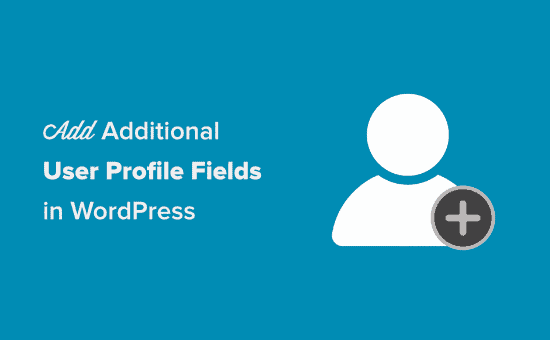Vuoi la possibilità di aggiungere nuovi campi del profilo quando gli utenti si registrano sul tuo sito WordPress?
Forse vuoi consentire agli utenti di inviare i loro profili sui social media. Oppure potresti chiedere loro di inviare il loro file numero di telefono aziendale al momento della registrazione. Tutto questo può essere fatto aggiungendo ulteriori campi del profilo.
In questo articolo, mostreremo come aggiungere ulteriori campi del profilo utente nella registrazione di WordPress.
Metodo 1. Aggiungi campi del profilo utente personalizzato utilizzando il plug-in Advanced Custom Fields
Il modo migliore per aggiungere campi del profilo utente extra in WordPress è utilizzare il Campi personalizzati avanzati collegare.
Innanzitutto, è necessario installare e attivare il plug-in Advanced Custom Fields. Per maggiori dettagli, consulta la nostra guida passo passo su come installare un plugin per WordPress.
Dopo averlo installato e attivato, vai a Campi personalizzati »Aggiungi nuovo e dai un nome al tuo nuovo campo.
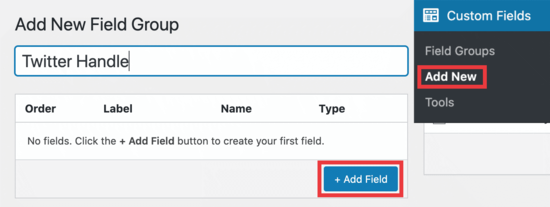
Chiamiamo questo esempio “Twitter Handle” poiché stiamo impostando un campo personalizzato per aggiungere un nome utente Twitter. Tuttavia, puoi nominarlo come preferisci.
Quindi, fai clic sul pulsante “Aggiungi campo” e lo vedrai aprirsi per configurare il nuovo campo. Ecco il nostro esempio di personalizzazione.
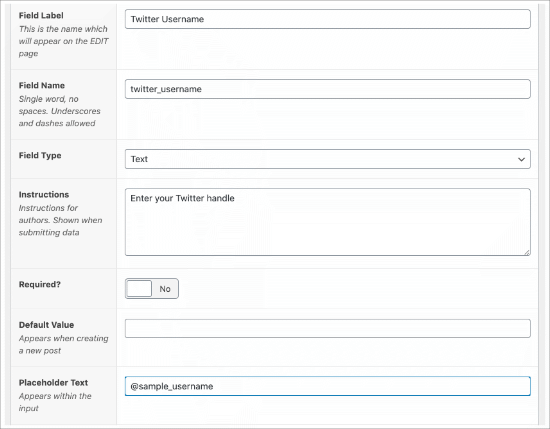
L '”Etichetta campo” è il nome del tuo campo, che ti aiuta a organizzare i tuoi campi.
Il “Nome campo” viene compilato automaticamente in base al nome che dai al tuo campo, ma puoi cambiarlo in modo che sia quello che desideri.
Il “Tipo di campo” è dove puoi selezionare il tipo di informazioni che desideri vengano inviate.
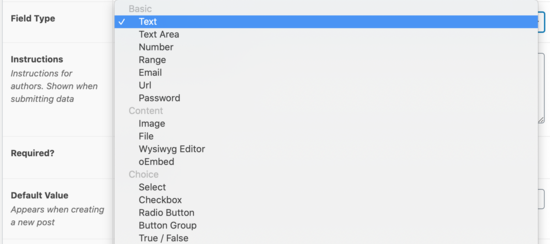
Puoi scegliere molte opzioni come e-mail, numero, area di testo, URL, password e altro.
L'area “Obbligatorio?” Può essere attivata o disattivata. Se desideri richiedere a chiunque si registri di compilare questo campo, dovrai spostare il pulsante richiesto dove dice “Sì”.
Infine, il “Testo segnaposto” è ciò che inserirai nel campo per mostrare come esempio ai tuoi utenti quando si registrano. Abbiamo utilizzato “@sample_username”.
Il passaggio successivo consiste nell'impostare la posizione per questo campo del profilo.
Dovrai scorrere verso il basso fino all'area “Posizione” e assicurarti di selezionare “Ruolo utente” nel menu a discesa.
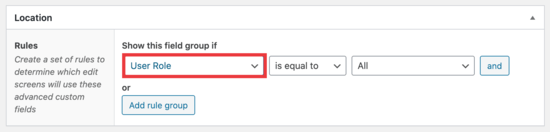
All'estrema destra, l'opzione “Tutti” indica semplicemente tutti gli utenti che si registrano.
Ma se si desidera applicare questa regola solo a determinati ruoli utente come amministratore, editore, autore, collaboratore o abbonato, quindi puoi effettuare quella selezione lì.
Quindi, scorri verso il basso fino alla casella delle impostazioni. Assicurati che il campo “Attivo” sia impostato su “Sì”, quindi fai clic su “Pubblica” nell'angolo in alto a destra per salvare questo campo.
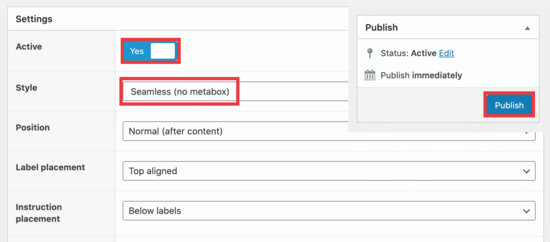
Nella sezione Stile, assicurati di selezionare “Seamless (no metabox)” per evitare che il nome di questo campo appaia nella pagina di registrazione.
Poiché abbiamo già fornito istruzioni per inviare l'handle di Twitter, non vuoi che appaia più volte nel campo in quanto lo fa sembrare disordinato.
Infine, puoi vedere tutti i tuoi campi andando su Campi personalizzati »Gruppi di campi.
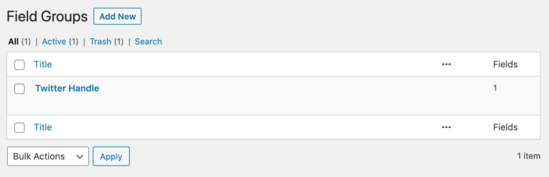
Ora è il momento di controllare come viene visualizzato nella pagina di registrazione. L'URL predefinito per la registrazione si trova in “yoursite.com/wp-login.php?action=register”.
Il nostro esempio è simile a questo:
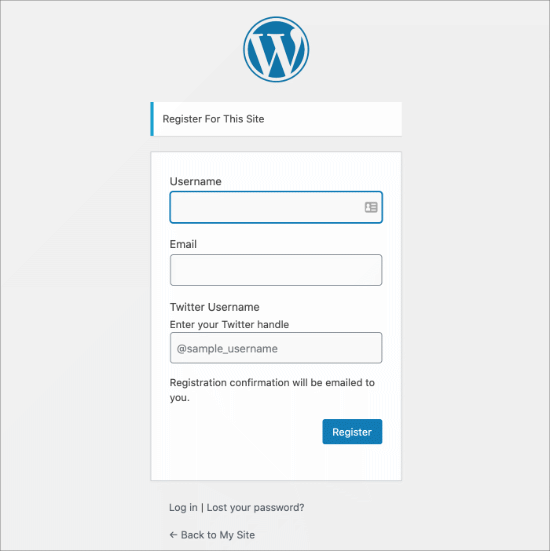
Se desideri creare un modulo di registrazione utente personalizzato in WordPress, puoi farlo utilizzando il Plugin WPForms e seguendo il nostro tutorial su come creare un modulo di registrazione utente personalizzato in WordPress.
Metodo 2. Aggiungere ulteriori campi del profilo utente con i campi aggiuntivi del profilo
Questo metodo ti consente di aggiungere facilmente campi extra ai profili utente e al modulo di registrazione utente in WordPress. È un po 'meno flessibile, ma porta a termine il lavoro.
Innanzitutto, è necessario installare e attivare il Campi extra del profilo collegare. Se non sei sicuro di come farlo, consulta la nostra guida completa su come installare un plugin per WordPress.
Una volta attivato il plug-in, è il momento di creare alcuni campi del profilo utente aggiuntivi da utilizzare nei moduli di registrazione.
Creeremo un campo del numero di telefono come esempio, ma puoi creare tutti i campi che desideri.
Per prima cosa, vai al tuo Campi extra del profilo »Aggiungi nuovo pagina. Stiamo creando un campo in cui gli utenti possono inviare il proprio numero di telefono.
Vedrai che abbiamo denominato il campo “Numero di telefono” e selezionato “Numero di telefono” nel menu a discesa.
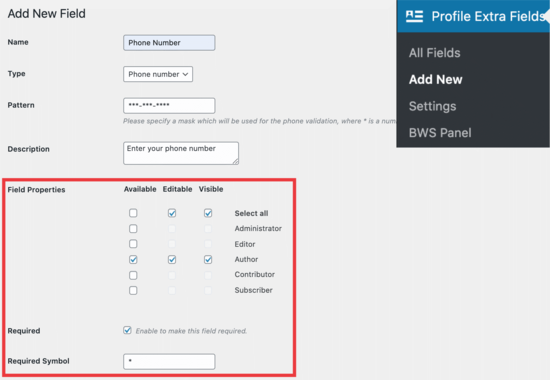
Nelle proprietà del campo, stiamo selezionando tutte le caselle per il livello utente “Autore” perché vogliamo visualizzare questo campo quando qualcuno si registra come autore.
Infine, seleziona la casella per rendere obbligatorio il campo se desideri che compili il loro numero di telefono al momento della registrazione.
Scorri verso il basso fino a quando non avrai questo:

Assicurati che la casella sia selezionata in modo che il campo venga visualizzato nel modulo di registrazione. Non dimenticare di fare clic sul pulsante “Salva modifiche” in basso prima di procedere.
Quando crei questi campi, puoi vederli quando vai al tuo Campi extra del profilo »Aggiungi nuovo pagina:
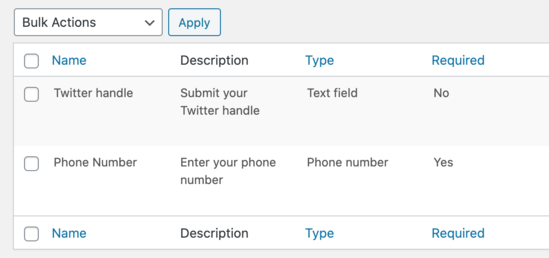
Ora, ti consigliamo di accedere alla dashboard di WordPress per modificare alcune impostazioni per le nuove registrazioni.
Vai a Impostazioni »Generali pagina nella tua area di amministrazione di WordPress e quindi seleziona la casella di iscrizione in modo che chiunque possa registrarsi.
Dovrai assicurarti che il ruolo predefinito sia impostato sul ruolo per il quale hai aggiunto campi extra.
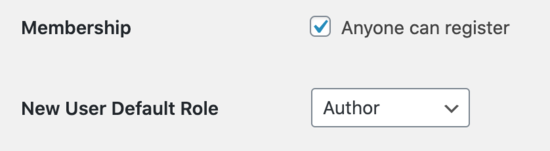
In questo modo, puoi controllare il livello di accesso dei nuovi utenti e questo costringerà il modulo di registrazione a mostrare i campi selezionati in precedenza in questo tutorial.
Ecco come appare il modulo di registrazione predefinito:
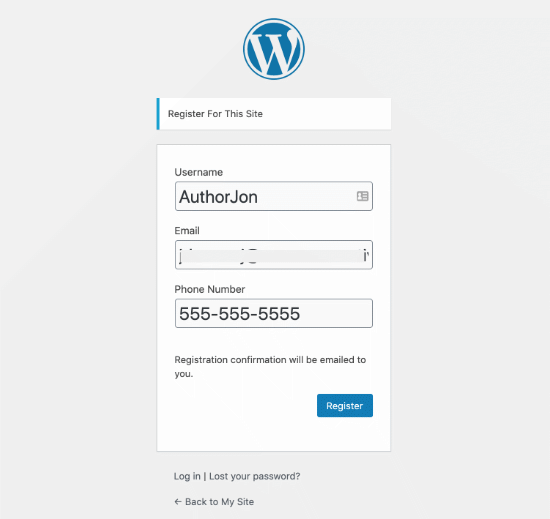
Suggerimento professionale: Puoi sempre creare un file modulo di registrazione utente WordPress personalizzato seguendo il nostro tutorial.
Stiamo utilizzando “AuthorJon” come profilo di prova per mostrarti come verrà visualizzata la registrazione del nuovo utente nella dashboard.
Per vedere i campi extra in azione, vai a Utenti »Tutti gli utenti e quindi fare clic su “modifica” per il profilo che si desidera visualizzare.
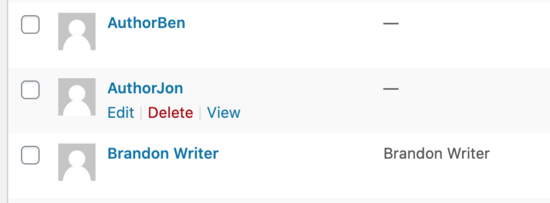
Stiamo esaminando l'utente che abbiamo appena creato, AuthorJon. Quando scorri fino alla fine del loro profilo, vedrai quanto segue:
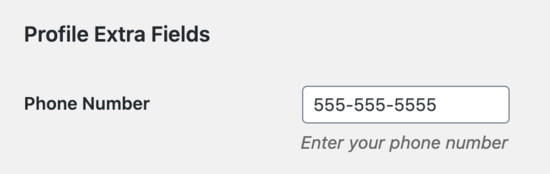
Come puoi vedere, il loro numero di telefono è stato creato nel loro profilo quando hanno registrato il loro account. Questo vale anche per qualsiasi altro campo che desideri utilizzare.
Ci auguriamo che questo tutorial ti abbia aiutato a imparare come aggiungere ulteriori campi del profilo utente nella registrazione di WordPress. Potresti anche consultare la nostra guida su come creare una pagina di accesso WordPress personalizzatae il nostro confronto di i migliori plugin di abbonamento a WordPress per creare e vendere corsi.
Se ti è piaciuto questo articolo, iscriviti al nostro Canale Youtube per i tutorial video di WordPress. Puoi trovarci anche su Twitter e Facebook.
Il post Come aggiungere ulteriori campi del profilo utente nella registrazione di WordPress è apparso per primo WPBeginner.
Web Designer Freelancer Realizzazione Siti Web Serra Simone
Realizzo siti web, portali ed e-commerce con focus specifici sull’usabilità, l’impatto grafico, una facile gestione e soprattutto in grado di produrre conversioni visitatore-cliente. Elaboro siti internet, seguendo gli standard Web garantendo la massima compatibilità con tutti i devices. Sviluppo e-commerce personalizzati, multilingua, geolocalizzati per potervi mettere nelle migliori condizioni di vendita. Posiziono il tuo sito su Google per dare maggiore visibilità alla tua attività sui motori di ricerca con SEO di base o avanzato.